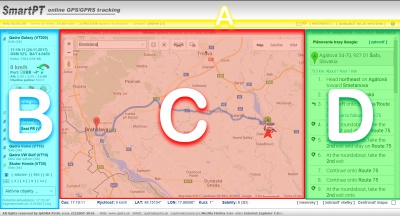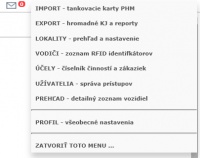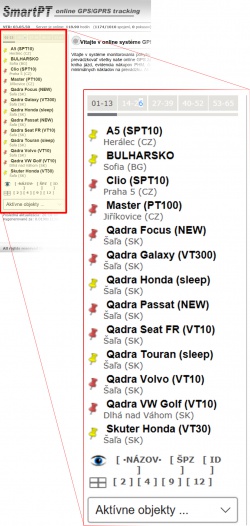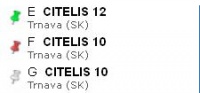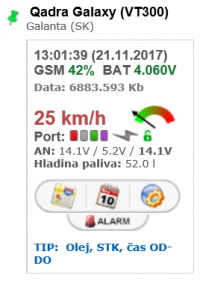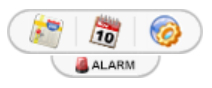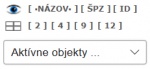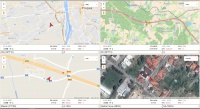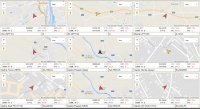Rozloženie hlavného okna portálu: Rozdiel medzi revíziami
(→Možnosti zobrazenia zoznamu vozidiel) |
(→Stavy vozidiel) |
||
| (89 medziľahlých úprav od rovnakého používateľa nie je zobrazených.) | |||
| Riadok 1: | Riadok 1: | ||
[[Category:GPSPOLOHA]] | [[Category:GPSPOLOHA]] | ||
__TOC__ | __TOC__ | ||
| + | |||
| + | V tejto časti si popíšeme rozloženie hlavného okna prihláseného užívateľa, zoznam vozidiel a jeho zobrazenie až po možnosti pri zvolenom konkrétnom vozidle užívateľa. | ||
| + | |||
=Hlavné okno = | =Hlavné okno = | ||
| − | [[File: | + | {| |
| + | |- style="vertical-align:top; text-align: left" | ||
| + | |[[File:Rozlozenie.jpg|400px|thumb|left|Rozloženie hlavného okna prihláseného užívateľa]] | ||
| + | |||
| + | |Prihlásení uźívateľ po zvolení konkrétneho vozidla má hlavné okno portálu rozdelené do týchto štyroch hlavných sekcií: | ||
| + | |||
| + | '''A.''' informačný panel a [[Globálne funkcie systému| globálne funkcie systému]] | ||
| + | |||
| + | '''B.''' [[Zoznam vozidiel| zoznam vozidiel]] a [[Vybrané vozidlo| zobrazenie detailov o vybranom vozidle]] | ||
| + | '''C.''' hlavné okno s mapovým obsahom, tabuľkami a grafmi | ||
| + | '''D.''' okno s doplnkovým obsahom | ||
| − | |||
| − | + | Postupne si rozoberieme jednotlivé sekcie portálu. | |
| + | |} | ||
| − | ''' | + | =[[Globálne funkcie systému]]= |
| + | {| | ||
| + | |- style="vertical-align:top; text-align: left" | ||
| + | |[[File:Moznosti_uzivatela.jpg|200px|thumb|left|možnosti užívateľa portálu]] | ||
| + | [[File:Moznosti_menu.jpg|200px|thumb|left|možnosti užívateľa portálu]] | ||
| + | |Tieto funkcie sa nachádzajú v sekcií '''A.''' hlavného okna portálu pod voľbou '''MOŽNOSTI'''. | ||
| − | + | Globálne funkcie sú dostupné z ktorejkoľvek časti GPS portálu. Jedná sa o funkcie, ktoré nie sú naviazané na konkrétne vozidlo, ale umožňujú napríklad: hromadný import nákupov PHM, export štatistík pre vybrané skupiny vozidiel, alebo zmenu nastavení užívateľského profilu. Cez administrátorské kontá je tiež možné pridávať, odoberať, či upravovať užívateľské kontá a meniť úroveň oprávnení pre jednotlivých užívateľov. | |
| + | Funkcie dostupné z tohto menu: | ||
| + | '''1. [[IMPORT – tankovacie karty PHM]] | ||
| + | '''2. [[EXPORT – hromadné Knihy Jázd a reporty]]''' | ||
| + | '''3. [[LOKALITY – prehľad a nastavenie]]''' | ||
| + | '''4. [[VODIČI – zoznam RFID identifikátorov]]''' | ||
| + | '''5. [[ÚČELY – číselník činností a zákaziek]]''' | ||
| + | '''6. [[UŽÍVATELIA - správa prístupov]]''' | ||
| + | '''7. [[PREHĽAD - detailný zoznam vozidiel]]''' | ||
| − | + | '''8. [[PROFIL - všeobecné nastavenia]]''' | |
| − | [[ | + | |} |
| − | |||
| + | =[[Zoznam vozidiel]] = | ||
| + | {| | ||
| + | |- style="vertical-align:top; text-align: left" | ||
| + | |[[File:Po_prihlaseni_zoznam_vozidiel.jpg|250px|thumb|left|zoznam vozidiel]] | ||
| − | + | |Nachádza sa v sekcií '''B.''' hlavného okna GPS portálu. | |
| − | + | Zoznam vozidiel zobrazuje všetky vozidlá priradené k danému užívateľskému kontu. Zoznam je rozdelený do viacerých stránok podľa aktuálneho nastavenia, ktoré môžete zmeniť cez UŽÍVATEĽSKÝ PROFIL. Vozidlá sú zoradené podľa uniktátneho ID (identifikátor objektu). Medzi jednotlivým stránkami sa prepína kliknutím na očíslovanú záložku tesne nad zoznamom vozidiel (01-12 / 13-24 atď). | |
| − | Zoznam vozidiel zobrazuje všetky vozidlá priradené k danému užívateľskému kontu. Zoznam je rozdelený do viacerých stránok podľa aktuálneho nastavenia, ktoré môžete zmeniť cez UŽÍVATEĽSKÝ PROFIL. Vozidlá sú zoradené podľa uniktátneho ID (identifikátor objektu). Medzi jednotlivým stránkami sa prepína kliknutím na záložku tesne nad zoznamom vozidiel ( | ||
Pod názvom vozidla je zobrazená jeho aktuálna poloha na úrovni mesta a v zátvorke názov krajiny v skrátenej forme. | Pod názvom vozidla je zobrazená jeho aktuálna poloha na úrovni mesta a v zátvorke názov krajiny v skrátenej forme. | ||
| − | Pod zoznamom vozidiel su umiestnené možnosti zobrazenia a zoradenia zoznamu vozidiel podľa niekoľkých | + | Pod zoznamom vozidiel su umiestnené [[Možnosti zobrazenia zoznamu vozidiel| možnosti zobrazenia a zoradenia zoznamu vozidiel]] podľa niekoľkých možností. |
| − | + | |} | |
=Stavy vozidiel = | =Stavy vozidiel = | ||
| − | [[File:Stav_vozidla.jpg|200px|thumb|none|stav vozidla]] | + | {| |
| − | Farba ikonky | + | |- style="vertical-align:top; text-align: left" |
| + | |[[File:Stav_vozidla.jpg|200px|thumb|none|stav vozidla]] | ||
| + | |Farba ikonky v zozname vozidiel je totožná s farbou kurzora na mape. Farby ikonky reprezentujú nasledujúcich 5 možných stavov sledovaného vozidla: | ||
| − | <span style="color:green">ZELENÁ - vozidlo online (pripojené) práve v pohybe | + | [[File:pin_g.png]]<span style="color:green">ZELENÁ </span> - vozidlo je online (pripojené) a práve v pohybe |
| − | <span style="color:red">ČERVENÁ - vozidlo online (pripojené) práve stojí | + | [[File:pin_r.png]]<span style="color:red">ČERVENÁ</span> - vozidlo je online (pripojené) a práve stojí |
| − | <span style="color:grey">SIVÁ | + | [[File:pin_gr.png]]<span style="color:grey">SIVÁ</span> - vozidlo je offline (nepripojené) |
| − | <span style="color:yellow">ŽLTÁ | + | [[File:pin_y.png]]<span style="color:yellow">ŽLTÁ</span> - neočakávana strata spojenia s vozidlom |
| + | [[File:pin_b.png]]<span style="color:black">'''ČIERNA'''</span> - vyradené vozidlo | ||
| + | |} | ||
| − | =Vybrané vozidlo = | + | =[[Vybrané vozidlo]] = |
| + | |||
| + | Každé sledované vozidlo užívateľa Vám ponúka niekoľko ďalších funkcií. | ||
==Možnosti vozidla: Online/ Archív/ Servis == | ==Možnosti vozidla: Online/ Archív/ Servis == | ||
| − | + | {| | |
| − | [[File:Ponuka_vozidla1.jpg|200px|thumb|left|ponuka vybraného vozidla]] | + | |- style="vertical-align:top; text-align: left" |
| − | Po kliknutí na konkrétne vozidlo sa zobrazia detailnejšie informácie o aktuálnom stave. Konkrétne dátum, čas a rýchlosť s doplnkovými údajmi o stave vstupných portov, napätí záložnej batérie a stave úrovni GSM signálu. | + | |[[File:Ponuka_vozidla1.jpg|200px|thumb|left|ponuka vybraného vozidla]] |
| + | |||
| + | |Po kliknutí na konkrétne vozidlo sa zobrazia detailnejšie informácie o aktuálnom stave. Konkrétne dátum, čas a rýchlosť s doplnkovými údajmi o stave vstupných portov, napätí záložnej batérie a stave úrovni GSM signálu. | ||
Každé vozidlo ponúka pomocou rázcestia rôzne voľby pre užívateľa. Rázcestie vyzerá takto [[File:Razcestie1.jpg]] | Každé vozidlo ponúka pomocou rázcestia rôzne voľby pre užívateľa. Rázcestie vyzerá takto [[File:Razcestie1.jpg]] | ||
| − | Z tohto miesta je možné dostať sa: | + | Z tohto miesta je možné dostať sa na: |
| − | + | ||
| − | '''A. [[File: | + | '''A. [[File:Ico_onlinetien.png|link=Online sledovanie]] [[Online sledovanie]] a poloha vybraného objektu ''' |
| + | |||
| + | '''B. [[File:Ico_archiv.png|link=Archív prevádzky vozidla]] [[Archív prevádzky vozidla]] a Kniha Jázd pre vybraný objekt''' | ||
| + | |||
| + | '''C. [[File:Ico_servis.png|link=Servisné nastavenia]] [[Servisné nastavenia]] a konfigurácia detailov pre vybraný objekt''' | ||
| + | |||
| + | '''D. [[File:Ico_alarm.png|link=Alarm]] [[Alarm]] pre vybraný objekt''' | ||
| + | |||
| − | '' | + | <span style="color:grey">''TIP: Tlačidlo SERVIS, alebo ARCHÍV nemusí byť povolené, ak nemáte dostatočné oprávnenia !!!''</span> |
| + | |} | ||
| − | + | =[[Možnosti zobrazenia zoznamu vozidiel]] = | |
| + | {| | ||
| + | |- style="vertical-align:top; text-align: left" | ||
| + | |[[File:Zobrazenie.jpg|150px|thumb|left|možnosti zobrazenia zoznamu vozidiel]] | ||
| − | + | |Pod zoznamom vozidiel na nachádza prvok pre zmenu zobrazenia zoznamu vozidiel. | |
| + | |} | ||
| + | ==Zobrazenie/zoradenia zoznamu vozidiel== | ||
| + | Predvolené je zobrazovanie zoznamu vozidiel podľa ID vozidla. | ||
| − | '' | + | '''JEDNÝM''' kliknutím môžete zameniť '''zobrazenie''' podľa ŠPZ alebo NÁZVU vozidla. Doporučujem používať zobrazenie ŠPZ. |
| + | '''DRUHÝM''' kliknutím zmeníte '''zoradenie''' zoznamu podľa daného parametra. | ||
| − | |||
| − | |||
| − | |||
| − | |||
| + | Napríklad takto: | ||
| + | [[File:Moznosti zobrazenia_id_.jpg]] - štandartné zobrazenie aj zoradenie podľa ID vozidla | ||
| + | [[File:Moznosti zobrazenia_nazovid_.jpg]] - zobrazenie názvu vozidla v zozname, zoradenie podľa ID vozidla | ||
| + | [[File:Moznosti zobrazenia_nazov_.jpg]] - zobrazenie aj zoradenie podľa názvu vozidla | ||
| + | ==Dispečerský režim == | ||
| + | {| | ||
| + | |- style="vertical-align:top; text-align: left" | ||
| + | ||[[File:Dispecer2x2.jpg|200px|thumb|left|dispečerský režim v zobrazení 2x2]] | ||
| + | [[File:Dispecer3x3.jpg|200px|thumb|left|dispečerský režim v zobrazení 3x3]] | ||
| + | |Dispečerský režim ponúka možnosť sledovania viacerých vozidiel naraz na jednej obrazovke. Túto funkciu ocenia najmä firmy s viacerými vozidlami v pohybe v konkrétnom čase, napr. taxi služby, logistické a dopravné firmy, autoškoly a pod. | ||
| + | Pod zoznamom vozidiel si môžete zvoliť Vami požadovaný počet zobrazených vozidiel v dispečerskom režime tu: [[File:dispecer.jpg]] | ||
| + | |} | ||
| + | ==Filtrovanie zoznamu vozidiel == | ||
| + | {| | ||
| + | |- style="vertical-align:top; text-align: left" | ||
| + | |[[File:Moznosti_zobrazenia2.jpg|200px|thumb|left|možnosti filtrovania zoznamu]] | ||
| + | |Pod zoznamom vozidiel si môžete zvoliť parametre filtrovania zoznamu vozidiel. | ||
| + | Vybrať si môžete z nasledovných možností: | ||
| + | '''1.''' zobrazenie aktívnych objektov (vozidiel) | ||
| + | '''2.''' zobrazenie vyradených objektov (vozidiel) | ||
| + | '''3.''' zobrazenie všetkých objektov (vozidiel) | ||
| − | + | '''4.''' vyhľadávanie podľa ŠPZ vozidla | |
| − | + | ||
| − | + | '''5.''' vyhľadávanie podľa názvu vozidla | |
| + | |||
| + | <span style="color:grey">'''6.''' skupiny vytvorené užívateľom</span> | ||
| + | |} | ||
Aktuálna revízia z 20:23, 13. január 2018
Obsah
V tejto časti si popíšeme rozloženie hlavného okna prihláseného užívateľa, zoznam vozidiel a jeho zobrazenie až po možnosti pri zvolenom konkrétnom vozidle užívateľa.
Hlavné okno
| Prihlásení uźívateľ po zvolení konkrétneho vozidla má hlavné okno portálu rozdelené do týchto štyroch hlavných sekcií:
A. informačný panel a globálne funkcie systému B. zoznam vozidiel a zobrazenie detailov o vybranom vozidle C. hlavné okno s mapovým obsahom, tabuľkami a grafmi D. okno s doplnkovým obsahom
|
Globálne funkcie systému
| Tieto funkcie sa nachádzajú v sekcií A. hlavného okna portálu pod voľbou MOŽNOSTI.
Globálne funkcie sú dostupné z ktorejkoľvek časti GPS portálu. Jedná sa o funkcie, ktoré nie sú naviazané na konkrétne vozidlo, ale umožňujú napríklad: hromadný import nákupov PHM, export štatistík pre vybrané skupiny vozidiel, alebo zmenu nastavení užívateľského profilu. Cez administrátorské kontá je tiež možné pridávať, odoberať, či upravovať užívateľské kontá a meniť úroveň oprávnení pre jednotlivých užívateľov. Funkcie dostupné z tohto menu: 1. IMPORT – tankovacie karty PHM 2. EXPORT – hromadné Knihy Jázd a reporty 3. LOKALITY – prehľad a nastavenie 4. VODIČI – zoznam RFID identifikátorov 5. ÚČELY – číselník činností a zákaziek 6. UŽÍVATELIA - správa prístupov |
Zoznam vozidiel
| Nachádza sa v sekcií B. hlavného okna GPS portálu.
Zoznam vozidiel zobrazuje všetky vozidlá priradené k danému užívateľskému kontu. Zoznam je rozdelený do viacerých stránok podľa aktuálneho nastavenia, ktoré môžete zmeniť cez UŽÍVATEĽSKÝ PROFIL. Vozidlá sú zoradené podľa uniktátneho ID (identifikátor objektu). Medzi jednotlivým stránkami sa prepína kliknutím na očíslovanú záložku tesne nad zoznamom vozidiel (01-12 / 13-24 atď). Pod názvom vozidla je zobrazená jeho aktuálna poloha na úrovni mesta a v zátvorke názov krajiny v skrátenej forme. Pod zoznamom vozidiel su umiestnené možnosti zobrazenia a zoradenia zoznamu vozidiel podľa niekoľkých možností. |
Stavy vozidiel
Vybrané vozidlo
Každé sledované vozidlo užívateľa Vám ponúka niekoľko ďalších funkcií.
Možnosti vozidla: Online/ Archív/ Servis
| Po kliknutí na konkrétne vozidlo sa zobrazia detailnejšie informácie o aktuálnom stave. Konkrétne dátum, čas a rýchlosť s doplnkovými údajmi o stave vstupných portov, napätí záložnej batérie a stave úrovni GSM signálu.
Každé vozidlo ponúka pomocou rázcestia rôzne voľby pre užívateľa. Rázcestie vyzerá takto Z tohto miesta je možné dostať sa na: A. B. C. D.
|
Možnosti zobrazenia zoznamu vozidiel
| Pod zoznamom vozidiel na nachádza prvok pre zmenu zobrazenia zoznamu vozidiel. |
Zobrazenie/zoradenia zoznamu vozidiel
Predvolené je zobrazovanie zoznamu vozidiel podľa ID vozidla.
JEDNÝM kliknutím môžete zameniť zobrazenie podľa ŠPZ alebo NÁZVU vozidla. Doporučujem používať zobrazenie ŠPZ.
DRUHÝM kliknutím zmeníte zoradenie zoznamu podľa daného parametra.
Napríklad takto:
![]() - štandartné zobrazenie aj zoradenie podľa ID vozidla
- štandartné zobrazenie aj zoradenie podľa ID vozidla
![]() - zobrazenie názvu vozidla v zozname, zoradenie podľa ID vozidla
- zobrazenie názvu vozidla v zozname, zoradenie podľa ID vozidla
![]() - zobrazenie aj zoradenie podľa názvu vozidla
- zobrazenie aj zoradenie podľa názvu vozidla
Dispečerský režim
Filtrovanie zoznamu vozidiel
| Pod zoznamom vozidiel si môžete zvoliť parametre filtrovania zoznamu vozidiel.
Vybrať si môžete z nasledovných možností: 1. zobrazenie aktívnych objektov (vozidiel) 2. zobrazenie vyradených objektov (vozidiel) 3. zobrazenie všetkých objektov (vozidiel) 4. vyhľadávanie podľa ŠPZ vozidla 5. vyhľadávanie podľa názvu vozidla 6. skupiny vytvorené užívateľom |